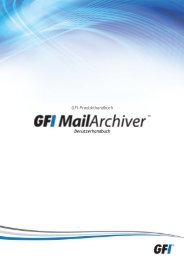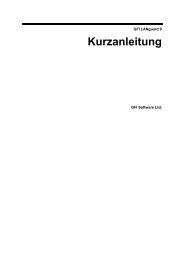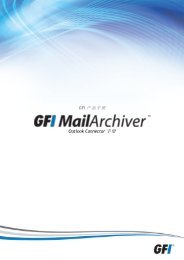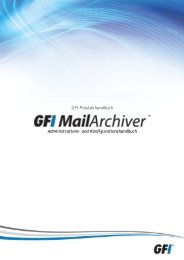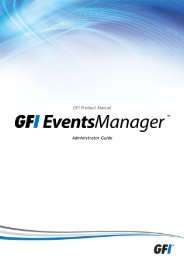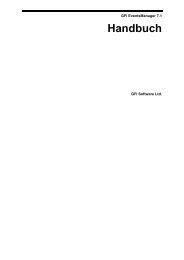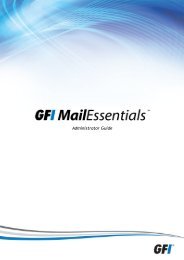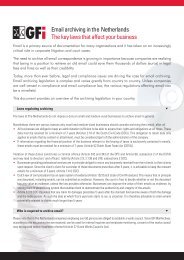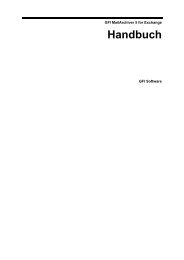GFI MailArchiver for Exchange
GFI MailArchiver for Exchange
GFI MailArchiver for Exchange
Sie wollen auch ein ePaper? Erhöhen Sie die Reichweite Ihrer Titel.
YUMPU macht aus Druck-PDFs automatisch weboptimierte ePaper, die Google liebt.
Microsoft <strong>Exchange</strong> Server-Computer ausgeführt wird. Um das<br />
<strong>GFI</strong> PST-<strong>Exchange</strong>-E-Mail-Export-Tool auf einem Server<br />
auszuführen, bei dem es sich nicht um den Microsoft <strong>Exchange</strong><br />
2003/2007/2010-Computer handelt, geben Sie einen Benutzernamen<br />
und ein Kennwort ein. Dieses Konto benötigt Vollzugriff auf<br />
Postfächer, von denen E-Mails extrahiert werden sollen, d. h.<br />
Berechtigungen der Art „SendAs“ und „ReceiveAs“.<br />
HINWEIS: Es wird empfohlen, diese Berechtigungen nach dem<br />
Extrahieren der Postfächer zurückzunehmen.<br />
Importieren von Postfächern aus dem Microsoft <strong>Exchange</strong> 2003-<br />
Server mithilfe einer Remote-Verbindung<br />
1. Öffnen Sie den <strong>Exchange</strong> System-Manager.<br />
2. Navigieren Sie zu Server ► ►<br />
, klicken Sie mit der rechten Maustaste auf<br />
Postfachspeicher, und wählen Sie Eigenschaften aus.<br />
3. Klicken Sie auf die Registerkarte Sicherheit.<br />
4. Klicken Sie auf die Schaltfläche Erweitert, und deaktivieren Sie das<br />
Kontrollkästchen Vererbbare Berechtigungen zulassen….<br />
5. Wählen Sie im Dialogfeld Sicherheit die Option Kopieren aus.<br />
6. Klicken Sie auf OK, um die Änderungen zu übernehmen, und<br />
kehren Sie dann zu den Postfachspeichereigenschaften zurück.<br />
7. Wählen Sie auf der Registerkarte Sicherheit die Option<br />
Administrator aus dem Feld Gruppen- oder Benutzernamen aus.<br />
8. Markieren Sie in der Liste Berechtigungen die Kontrollkästchen<br />
Zulassen, Empfangen als und Senden als.<br />
9. Wiederholen Sie die Schritte 7 und 8, um die Berechtigungen<br />
Empfangen als und Senden als für die folgenden Benutzergruppen<br />
zu aktivieren:<br />
<br />
<br />
<br />
Domänenadministratoren<br />
Unternehmensadministratoren<br />
<strong>Exchange</strong>-Domänenserver<br />
10. Klicken Sie zum Speichern der Einstellungen auf OK.<br />
11. Starten Sie den In<strong>for</strong>mationsspeicher neu:<br />
a. Navigieren Sie zu Start ► Ausführen, geben Sie<br />
services.msc ein, und klicken Sie auf OK.<br />
b. Klicken Sie im Bereich Ergebnisse mit der rechten Maustaste<br />
auf den Service Microsoft <strong>Exchange</strong>-In<strong>for</strong>mationsspeicher, und<br />
klicken Sie auf Neu starten.<br />
Importieren von Postfächern aus dem Microsoft <strong>Exchange</strong><br />
2007/2010-Server mithilfe einer Remote-Verbindung<br />
1. Öffnen Sie die Microsoft <strong>Exchange</strong>-Verwaltungsshell.<br />
2. Führen Sie das folgende Windows PowerShell-Commandlet aus:<br />
Add-ADPermission -identity "Postfachspeicher" -User<br />
"Vertrauter Benutzer" -AccessRights GenericAll<br />
HINWEIS: Ersetzen Sie Postfachspeicher durch den Namen des<br />
Postfachspeichers, der die Postfächer für den Import enthält, und<br />
„Vertrauter Benutzer“ durch den Benutzer, der Vollzugriff auf die<br />
Postfächer erhält.<br />
32 Importieren und Exportieren von E-Mails <strong>GFI</strong> <strong>MailArchiver</strong> für <strong>Exchange</strong> Handbuch